Facebookストーリーの作成方法

Facebookストーリーは作成するのがとても楽しいです。Androidデバイスとコンピュータでストーリーを作成する方法を紹介します。
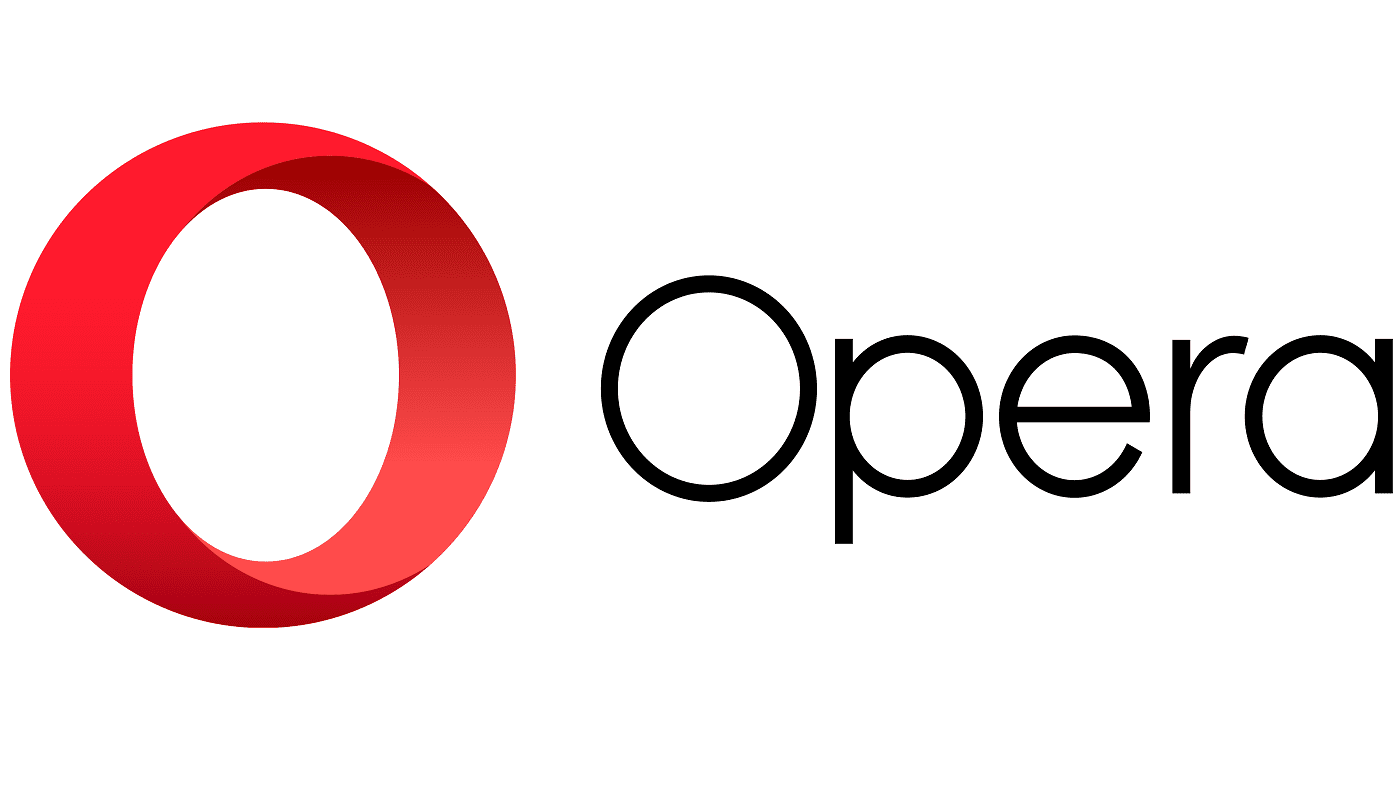
どのアプリでも最も快適に使用するには、理想的には、テーマを選択または構成できるようにする必要があります。このようにアプリをパーソナライズできると、一般的な配色を使用する必要がなく、個別のタッチを追加できます。
残念ながら、ダークモードなどの代替カラースキームが最近注目を集めているだけであるため、より多くのカスタマイズオプションの広範なサポートはまだ遠い可能性があります。
AndroidのOperaブラウザは、明るいテーマと暗いテーマの両方を提供しますが、それに加えて、5つのアクセントカラーの選択を提供します。これにより、ほとんどのアプリが提供するよりも、アプリの外観をより細かく制御できます。
使用する配色を選択するには、Operaのアプリ内設定を開く必要があります。アプリ内設定にアクセスできるようにするには、まずアプリの右下にあるOperaアイコンをタップします。
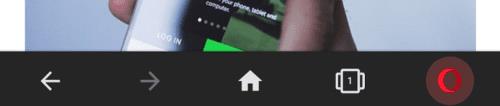
アプリの右下隅にあるOperaアイコンをタップして、アプリ内設定にアクセスできるようにします。
次に、ポップアップペインの下部にある[設定]をタップします。
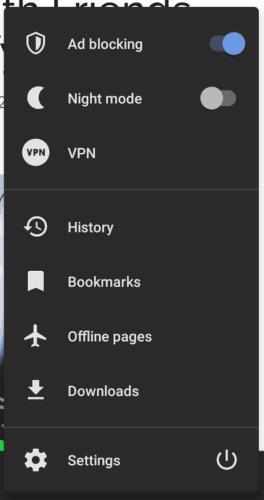
ポップアップペインの下部にある[設定]をタップして、設定を開きます。
設定で、「外観」というラベルの付いた5番目のオプションをタップします。
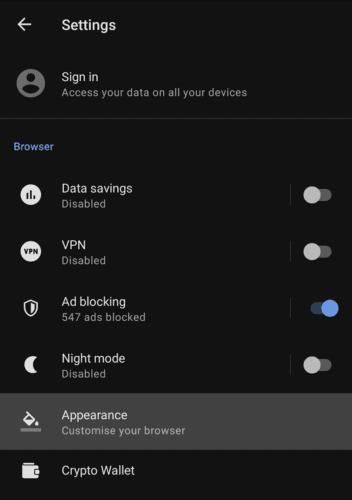
5番目のオプションとなる「外観」をタップします。
外観設定で選択できる最初のオプションは、全体的なテーマです。「ライト」と「ダーク」はそれぞれ明るいテーマと暗いテーマを選択し、「フォローシステム」はお使いの携帯電話のテーマ選択に一致します。
これらのオプションのすぐ下には5つの色付きの円があり、それらをタップしてアクセントカラーオプションから選択します。青、赤、灰色、緑、紫からお選びいただけます。これらのアクセントは、ボタンの色、タイトル、および新しいタブページの背景に影響します。
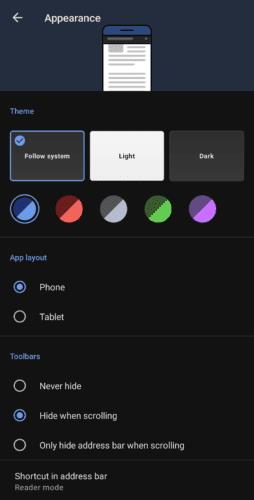
テーマとアクセントカラーを選択して、ブラウザの外観を構成します。
次の外観オプションでは、アプリのモバイルレイアウトとタブレットレイアウトのどちらかを選択できます。Webページをスクロールしたときにツールバーが自動的に非表示になるかどうかを構成することもできます。
ページの最後のオプションである「アドレスバーのショートカット」では、アドレスバーに表示される機能アイコンを選択して、ページをPDFとして保存するなどのショートカットアクションを実行できます。
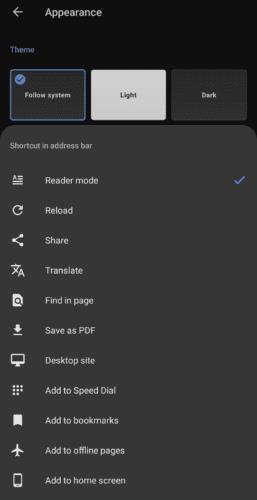
「アドレスバーのショートカット」を使用すると、アドレスバーの右側に表示される便利なショートカットを選択できます。
Facebookストーリーは作成するのがとても楽しいです。Androidデバイスとコンピュータでストーリーを作成する方法を紹介します。
このチュートリアルでは、Google Chrome と Mozilla Firefox での自動再生される迷惑な動画を無効にする方法を学びます。
Samsung Galaxy Tab S8が黒い画面で固まってしまい、電源が入らない問題を解決します。
Fireタブレットでメールアカウントを追加または削除しようとしているですか?この包括的ガイドでは、プロセスをステップバイステップで説明し、お気に入りのデバイスでメールアカウントを迅速かつ簡単に管理する方法をお教えします。見逃せない必見のチュートリアルです!
Androidデバイスでのアプリの自動起動を永久に防ぐための二つの解決策を示すチュートリアルです。
このチュートリアルでは、Google メッセージングアプリを使用して Android デバイスからテキストメッセージを転送する方法を説明します。
Android OSでスペルチェック機能を有効または無効にする方法。
Samsungが新しい旗艦タブレットのラインナップを発表したとき、注目すべき点がたくさんありました。 Galaxy Tab S9とS9+は、Tab S8シリーズに期待されるアップグレードをもたらすだけでなく、SamsungはGalaxy Tab S9 Ultraも導入しました。
Amazon Kindle Fireタブレットで電子書籍を読むのが好きですか? Kindle Fireで本にメモを追加し、テキストをハイライトする方法を学びましょう。
Samsung Galaxy Tab S9タブレットでデベロッパーオプションとUSBデバッグを有効にする方法について説明するチュートリアルです。






